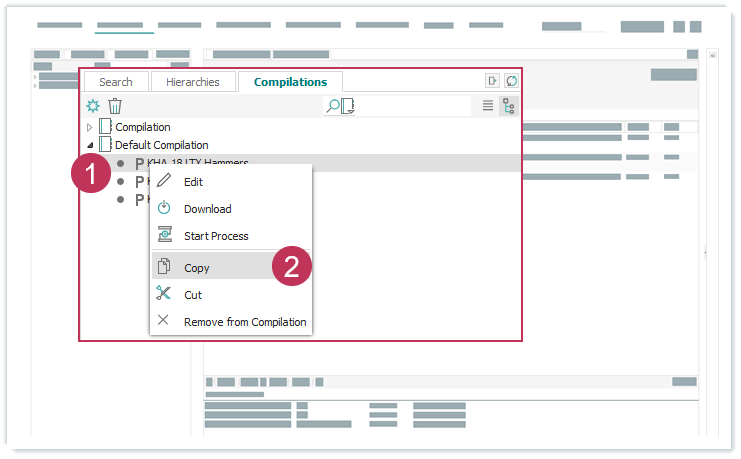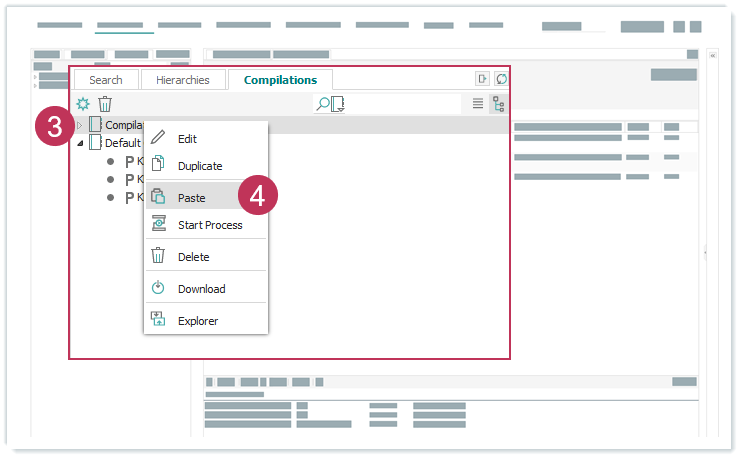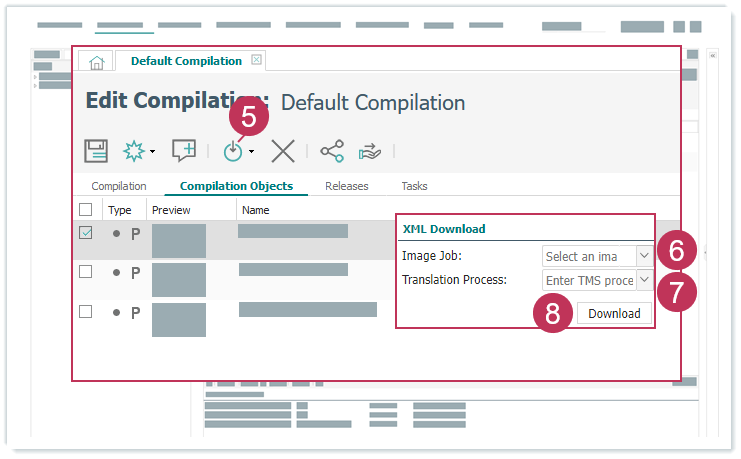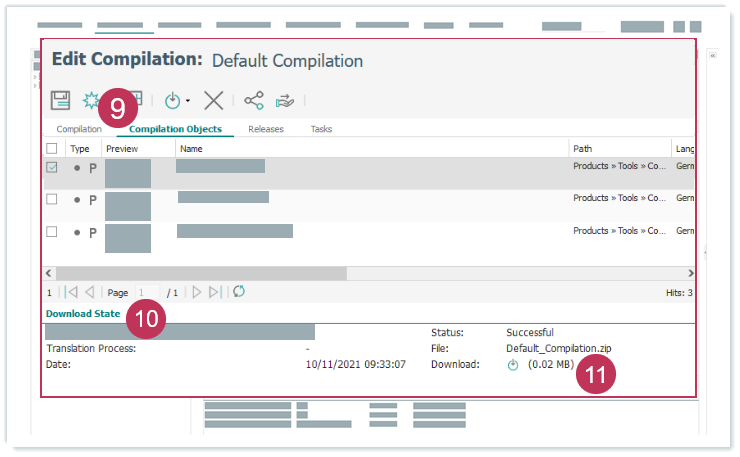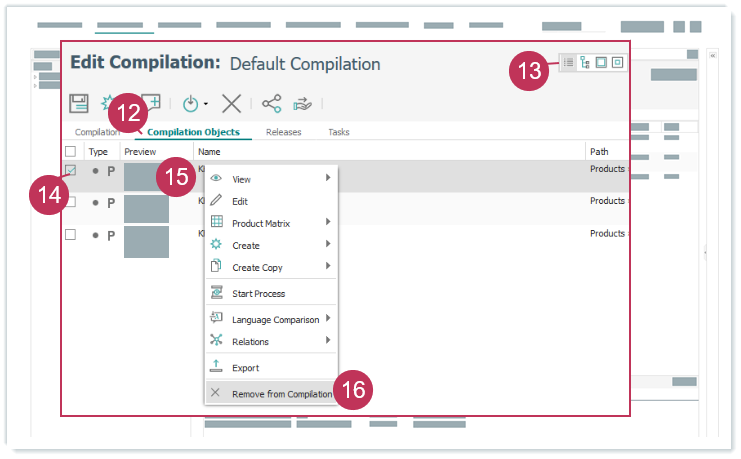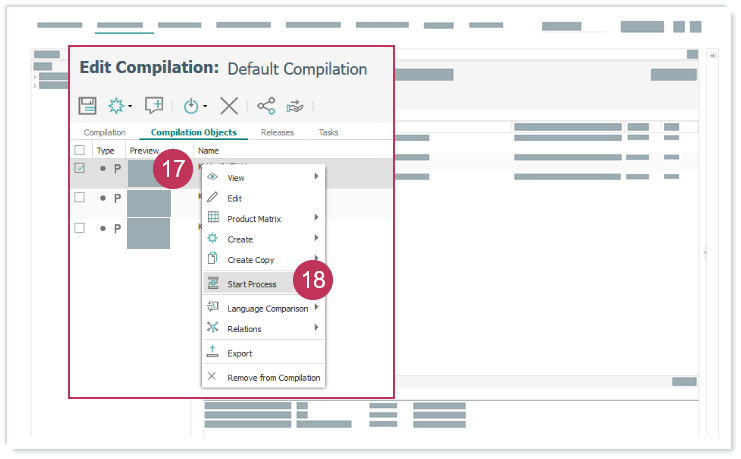Voraussetzung:
Sie haben eine Sammlung erstellt und zur Bearbeitung geöffnet.
- Klicken Sie mit der rechten Maustaste auf ein Sammlungsobjekt.
Klicken Sie auf Kopieren.
Sammlungsobjekte bearbeiten, Handlungsschritte 1-2- Klicken Sie mit der rechten Maustaste auf eine Sammlung.
Klicken Sie auf Einfügen.
Sammlungsobjekte bearbeiten, Handlungsschritte 3-4Wählen Sie Download aus, um Sammlungsobjekte zu downloaden.
Der Download von Hierarchien, Produkten, Produktvarianten, redaktionellen Tabellen und Produkttabellen wird nicht unterstützt.Wählen Sie einen Bildjob aus.
- Wählen Sie einen Übersetzungsprozess aus.
Klicken Sie auf Download.
Sammlungsobjekte bearbeiten, Handlungsschritte 5-8Klicken Sie auf die Registerkarte Sammlungsobjekte.
- Prüfen Sie die Daten im Bereich Downloadstatus.
Klicken Sie auf das Download-Icon, um den Download zu öffnen.
Sammlungsobjekte bearbeiten, Handlungsschritte 9-11- Klicken Sie auf die Registerkarte Sammlungsobjekte.
- Wählen Sie eine Ansicht aus.
Wählen Sie Sammlungsobjekte aus.
- Klicken Sie mit der rechten Maustaste auf die Sammlungsobjekte.
Klicken Sie auf Aus der Sammlung entfernen, um die Objekte aus der Sammlung zu entfernen.
Sammlungsobjekte bearbeiten, Handlungsschritte 12-16Klicken Sie mit der rechten Maustaste auf ein Sammlungsobjekt.
Klicken Sie auf Prozess starten, um einen BPM-Prozess auf Basis des Sammlungsobjekts zu starten.
Der Menüpunkt Prozess starten ist nur vorhanden, wenn Prozesse und Aufgaben aktiviert sind.
Sammlungsobjekte bearbeiten, Handlungsschritte 17-18